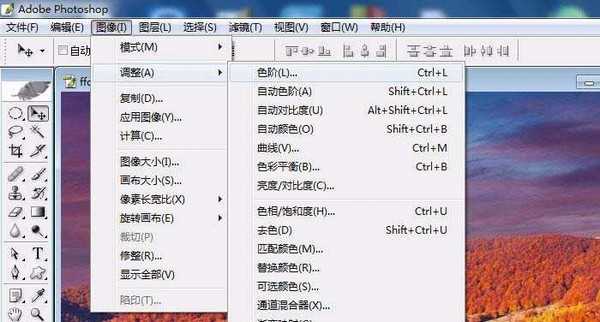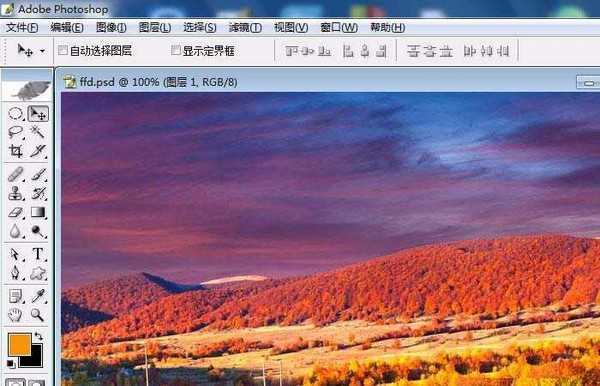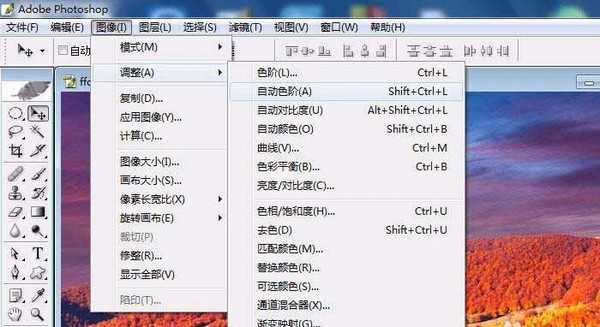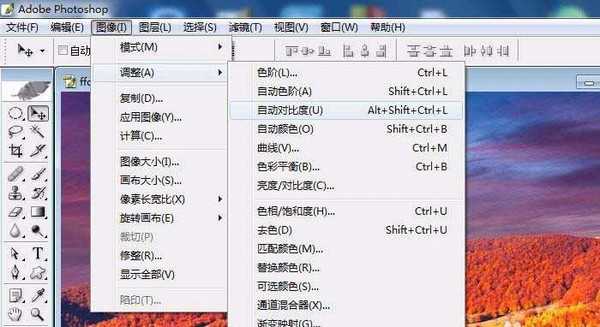PS怎么给风景图做后期调色?
(编辑:jimmy 日期: 2026/1/12 浏览:3 次 )
ps中调色很简单,今天我们就来看看对风景图片进行调色的教程,请看下文详细教程。
- 软件名称:
- Adobe photoshop 7.01 官方正式简体中文版
- 软件大小:
- 154MB
- 更新时间:
- 2013-04-19立即下载
1、打开PS软件后,将一张风景图片用PS打开,然后选择菜单下的图像,选择(调整)色阶,如图所示。
2、经过色阶的工具的调整后,图片的亮度提高了,灰度降低了。这样图片就显得好看些了,如图所示。
3、接着,还可把风景图片用不同的调色调的工具打开,比如可以选择菜单下的图像,选择(调整)自动色阶,如图所示。
4、然后,还可把风景图片用不同的调色调的工具打开,比如可以选择菜单下的图像,选择(调整)自动色阶,如图所示。
5、接着,还可把风景图片用不同的调色调的工具打开,比如可以选择菜单下的图像,选择(调整)自动对比度,如图所示。
6、最好,把风景图片用不同的调色调的工具调整后,可看到图片的色调变成了晚上的颜色了,有了另外一种情调了,如图所示。
以上就是ps调色的教程,希望大家能喜欢,请继续关注。
相关推荐:
PS曲线工具怎么调色?
ps怎么将普通的图片处理的很小清新?
ps美食照片怎么调色? ps美食图片的处理技巧
下一篇:ps怎么美白牙齿? ps给图片美白牙齿的教程